命令行切换到d盘 DOS命令访问D盘文件夹
在计算机操作过程中,有时候我们需要切换到特定的磁盘并访问其中的文件夹,通过DOS命令,我们可以轻松地切换到D盘,并查看或编辑其中的文件。这种简单而有效的操作方式,让我们更加方便地管理和处理电脑中的数据文件。通过学习和掌握这些DOS命令,我们可以更加高效地操作计算机,提高工作效率。
具体步骤:
1.在Windows10系统右键点击屏幕左下角的开始按钮,在弹出菜单中选择“运行”的菜单项。
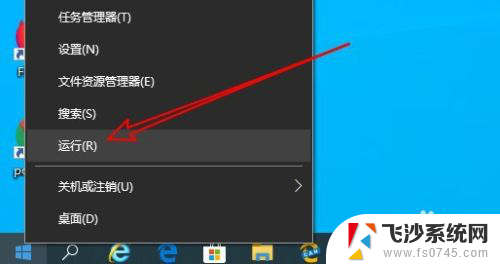
2.然后在打开的Windows10运行窗口中输入命令cmd后点击确定按钮
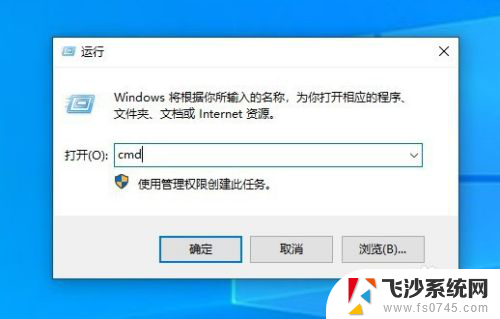
3.这时就会打开Windows10的命令提示符窗口,在这里可以输入Dos命令
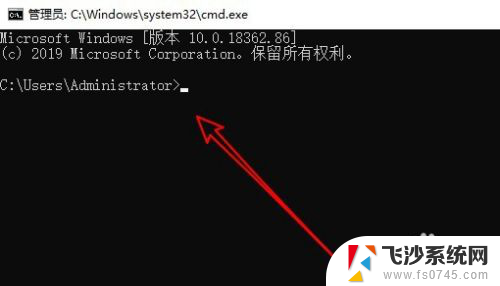
4.首先在命令后面输入d:按下回后后就可以快速切换到D盘分区
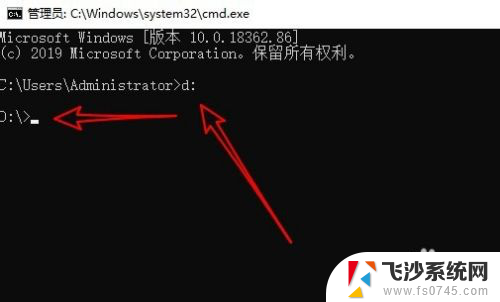
5.然后可以使用cd bdjy的命令,回车后就可以进入bdjy的文件夹了。
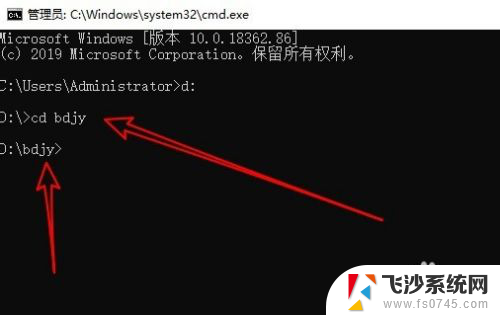
6.另外如果要快速进入二级目录的话,可以输入cd \bdjy\123后按下回车即可。
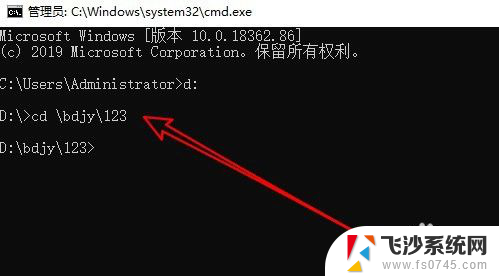
7.如果想要退回到上一次目录,可以使用cd ..即可返回当前目录的上一级目录
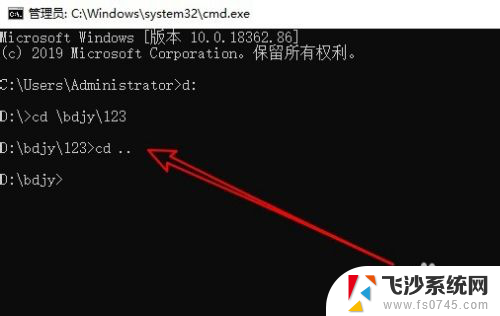
8.如果快速返回到分区根目录,只需要输入cd \按下回车就可以了。
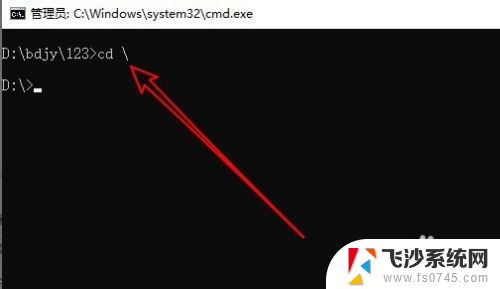
9.总结:
1、进入Windows10的命令提示符窗口。
2、切换到D盘只需要输入d:即可。
3、进入目录输入 cd 目录名就可以了。
4、返回上一次目录使用cd ..即可。
5、返回根目录使用cd \就可以了。
以上是命令行切换到D盘的全部步骤,如果遇到这种情况,您可以按照以上方法解决,希望对大家有所帮助。
命令行切换到d盘 DOS命令访问D盘文件夹相关教程
-
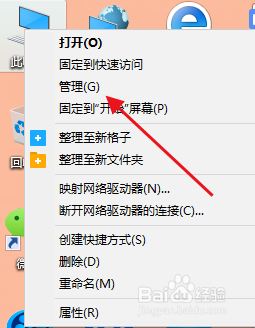 电脑如何建立d盘 电脑如何通过命令行创建D盘
电脑如何建立d盘 电脑如何通过命令行创建D盘2023-12-16
-
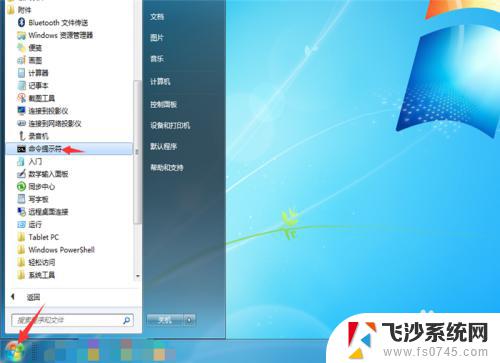 d盘会有系统文件吗 命令提示符如何进入D盘
d盘会有系统文件吗 命令提示符如何进入D盘2023-11-02
-
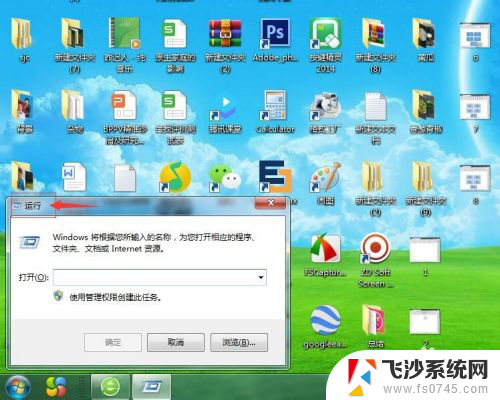 windows 切换盘符 Windows命令行怎么切换到其他盘符
windows 切换盘符 Windows命令行怎么切换到其他盘符2024-03-16
-
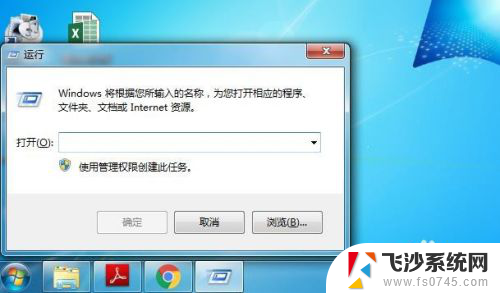 windows 查看文件命令 windows终端cmd命令查看文件夹下的文件
windows 查看文件命令 windows终端cmd命令查看文件夹下的文件2024-02-14
- 在文件夹中打开命令窗口 Windows如何在指定文件夹快速打开命令行
- dos清理垃圾命令 清理系统垃圾命令步骤
- 在文件夹中打开命令窗口 在指定文件夹快速打开命令行
- cad打开命令行 CAD软件如何显示命令行
- 电脑c盘清理垃圾命令 清理C盘垃圾的cmd命令推荐
- wps能通过命令行把word文档转换成pdf吗 wps命令行转换word文档为pdf
- 电脑如何硬盘分区合并 电脑硬盘分区合并注意事项
- 连接网络但是无法上网咋回事 电脑显示网络连接成功但无法上网
- 苹果笔记本装windows后如何切换 苹果笔记本装了双系统怎么切换到Windows
- 电脑输入法找不到 电脑输入法图标不见了如何处理
- 怎么卸载不用的软件 电脑上多余软件的删除方法
- 微信语音没声音麦克风也打开了 微信语音播放没有声音怎么办
电脑教程推荐
- 1 如何屏蔽edge浏览器 Windows 10 如何禁用Microsoft Edge
- 2 如何调整微信声音大小 怎样调节微信提示音大小
- 3 怎样让笔记本风扇声音变小 如何减少笔记本风扇的噪音
- 4 word中的箭头符号怎么打 在Word中怎么输入箭头图标
- 5 笔记本电脑调节亮度不起作用了怎么回事? 笔记本电脑键盘亮度调节键失灵
- 6 笔记本关掉触摸板快捷键 笔记本触摸板关闭方法
- 7 word文档选项打勾方框怎么添加 Word中怎样插入一个可勾选的方框
- 8 宽带已经连接上但是无法上网 电脑显示网络连接成功但无法上网怎么解决
- 9 iphone怎么用数据线传输文件到电脑 iPhone 数据线 如何传输文件
- 10 电脑蓝屏0*000000f4 电脑蓝屏代码0X000000f4解决方法